华为手机如何微信应用双开
更新时间:2023-12-22 14:15:42来源:鼎乐游戏浏览量:
华为手机作为一款备受欢迎的智能手机品牌,其强大的性能和丰富的功能一直以来都深受用户的喜爱,而在日常使用中微信作为我们必不可少的社交工具之一,更是几乎每个人都会安装的应用之一。对于一些需要同时使用多个微信账号的用户来说,如何实现微信双开成为了一个迫切的问题。幸运的是华为手机为我们提供了微信双开的便捷解决方案,让我们能够轻松实现多个微信账号的同时登录,方便我们的日常生活和工作。接下来我们将为大家详细介绍华为荣耀手机微信双开的教程,让大家能够更好地利用华为手机的优势和功能。
华为荣耀手机微信双开教程
步骤如下:
1.打开手机,找到设置,点击设置,如图所示
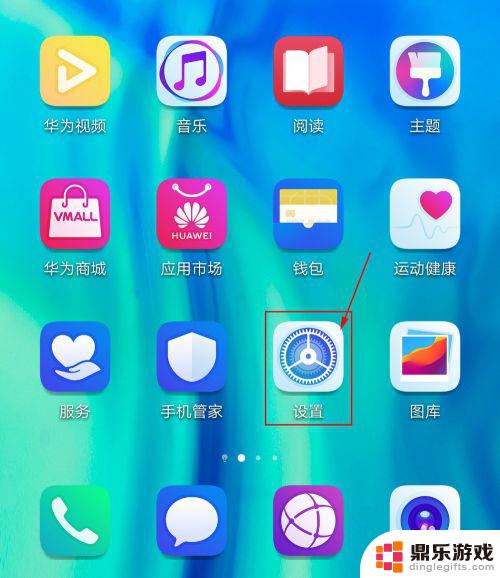
2.进入后,找到应用,如图所示,点击应用进去。
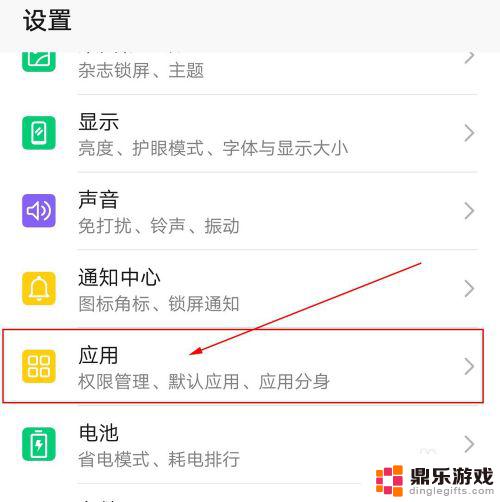
3.进入后,找到应用分身,如图所示,点击应用分身进去。
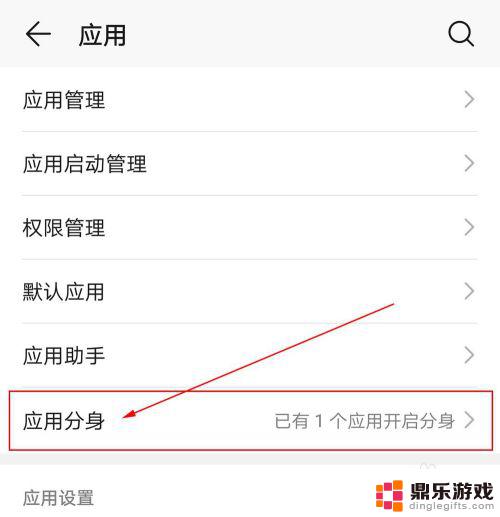
4.选择微信,点亮右边的灰色开关,如图所示
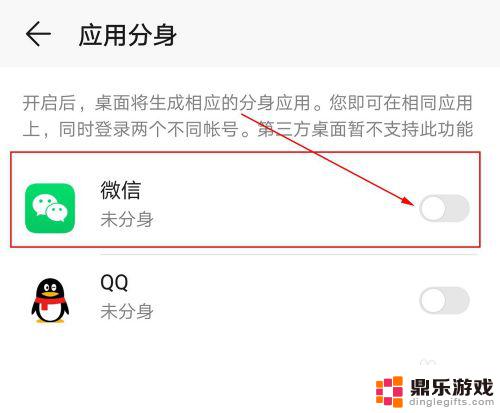
5.点亮开关,如图所示
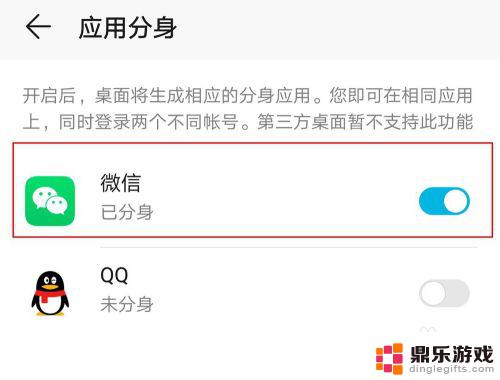
6.返回到手机桌面,手机上会多出一个微信图标2。如果所示,到这里,微信分身成功,可以在同一手机登陆另一个微信了,完美实现微信双开。
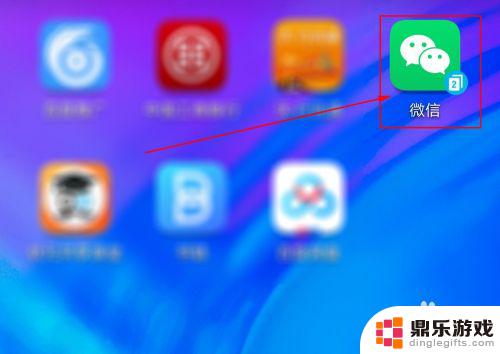
以上是关于如何在华为手机上使用微信应用双开的全部内容,如果有遇到相同情况的用户,可以按照小编的方法来解决。
- 上一篇: 手机音乐如何在电视上点播
- 下一篇: 手机相片如何设置编号水印














